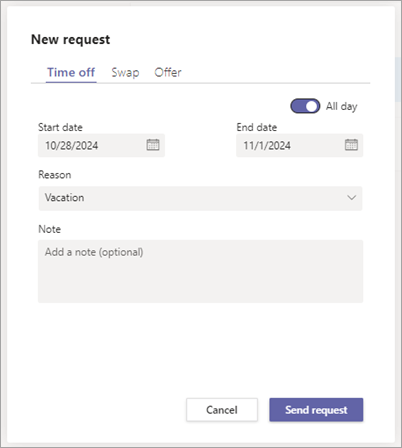Wnioskuj o czas wolny w aplikacjach Shifts
Dotyczy
Ten artykuł dotyczy pracowników pierwszej linii. Poniżej opisano, jak można poprosić o czas wolny w aplikacjach Shifts.
W tym artykule
Wnioskuj o czas wolny
-
W prawym górnym rogu ekranu głównego aplikacji Shifts naciśnij ikonę plus (
-
Jeśli pracujesz w więcej niż jednym zespole, wybierz zespół, w którym chcesz poprosić o czas wolny.
-
Wybierz typ nieobecności, o który prosisz.
-
Ustaw czas trwania:
-
Jeśli chcesz wyłączyć cały dzień, włącz przełącznik Cały dzień.
-
Jeśli chcesz wyłączyć część dnia, wyłącz przełącznik Cały dzień i wybierz odpowiednie godziny.
-
-
Podaj przyczynę (opcjonalnie), a następnie naciśnij pozycję Gotowe. Twoje żądanie zostanie wysłane do kierownika w celu zatwierdzenia.Gdy kierownik zatwierdzi (lub odrzuci) Twoje żądanie, otrzymasz powiadomienie w kanale Aktywność aplikacji Teams. Jeśli Twoje żądanie zostanie zatwierdzone, w harmonogramie zostanie wyświetlony swój czas wolny.
Wyświetlanie wniosków o czas wolny
W aplikacji Shifts naciśnij pozycję Żądania
-
W sekcji W toku są wyświetlane żądania oczekujące na zatwierdzenie przez kierownika. Możesz anulować wszystkie żądania, które są nadal w toku.
-
Sekcja Ukończone zawiera listę żądań zatwierdzonych (lub odrzuconych) przez kierownika.
Wybierz żądanie, aby wyświetlić jego szczegóły.
Porada: Możesz również wybrać powiadomienie w kanale Aktywność aplikacji Teams dla żądania zatwierdzonego lub odrzuconego przez kierownika. Spowoduje to przejście do określonego żądania w aplikacji Shifts.
W tym artykule
Wnioskuj o czas wolny
-
W aplikacji Shifts przejdź do karty Żądania , a następnie wybierz pozycję Nowe żądanie.
-
Wybierz kartę Czas wolny.
-
Wypełnij wniosek o swój czas wolny.
-
Ustawianie dat rozpoczęcia i zakończenia.
-
Jeśli chcesz wyłączyć cały dzień, włącz przełącznik Cały dzień. Jeśli chcesz wyłączyć część dnia, wyłącz przełącznik Cały dzień i wybierz odpowiednie godziny.
-
Wybierz przyczynę nieobecności.
-
Opcjonalnie dodaj notatkę.
-
-
Po zakończeniu wybierz pozycję Wyślij żądanie. Twoje żądanie zostanie wysłane do kierownika w celu zatwierdzenia.Gdy kierownik zatwierdzi (lub odrzuci) Twoje żądanie, otrzymasz powiadomienie w kanale Aktywność aplikacji Teams. Jeśli Twoje żądanie zostanie zatwierdzone, w harmonogramie zostanie wyświetlony swój czas wolny.
Wyświetlanie wniosków o czas wolny
Aby wyświetlić żądania, przejdź do karty Żądania w aplikacji Shifts. Tutaj zobaczysz wszystkie żądania dotyczące czasu wolnego i zmiany:
-
W sekcji W toku są wyświetlane żądania oczekujące na zatwierdzenie przez kierownika. Możesz anulować wszystkie żądania, które są nadal w toku.
-
Sekcja Ukończone zawiera listę żądań zatwierdzonych (lub odrzuconych) przez kierownika.
Wybierz żądanie, aby wyświetlić jego szczegóły.
Porada: Możesz również wybrać powiadomienie w kanale Aktywność aplikacji Teams dla żądania zatwierdzonego lub odrzuconego przez kierownika. Spowoduje to przejście do określonego żądania na karcie Żądania w aplikacji Shifts.